
Aggiornato: 23 maggio 2024
Hai poco tempo a disposizione? Ecco come disdire l’abbonamento a NordVPN e ottenere un rimborso nel 2024:
- 1. Annulla l’abbonamento a NordVPN. Contatta l’assistenza clienti di NordVPN per richiedere un rimborso. NordVPN mi ha rimborsato completamente, senza fare domande, anche se avevo acquistato il piano più economico.
- 2. Disinstalla NordVPN. Segui le nostre istruzioni qui sotto per trovare tutti i file di NordVPN nel tuo dispositivo e rimuoverli.
- 3. Prova un’altra VPN. Scarica e installa un’altra VPN per proteggere la tua privacy online e la sicurezza. ExpressVPN è quella che consiglio maggiormente per il 2024 per via della sua vasta rete di server, le sue velocità fulminee e le funzionalità di sicurezza di alto livello.
NordVPN è una delle mie VPN preferite, ma capisco che potrebbe non essere adatta a tutti. Potresti essere alla ricerca di una VPN con una migliore compatibilità con lo streaming o che consenta di stabilire un numero maggiore di connessioni simultanee. Fortunatamente, se ti sei abbonato e hai scoperto che NordVPN non fa per te, potrai disdire l’abbonamento e ottenere un rimborso in modo facile e veloce.
Tutti gli abbonamenti di NordVPN prevedono una garanzia di rimborso di 30 giorni, ossia riceverai un rimborso se sei stato abbonato per meno di 30 giorni. Detto ciò, la gestione del rimborso può richiedere dai 5 ai 10 giorni lavorativi.
Dopo aver annullato il tuo abbonamento a NordVPN, dovrai trovare una buona VPN alternativa (ho incluso 3 alternative qui). ExpressVPN è la mia alternativa preferita a NordVPN nel 2024, poiché dispone di un numero di funzionalità maggiore rispetto a gran parte dei concorrenti, assicura velocità davvero elevate per uno streaming senza interruzioni, e applicazioni facili da usare per vari dispositivi. Nota del redattore: ExpressVPN e questo sito fanno capo allo stesso gruppo di proprietà.
SENZA RISCHI PER 30 GIORNI — PROVA ExpressVPN SUBITO
Come Annullare l’Abbonamento a NordVPN (guida dettagliata)
- Annulla l’abbonamento da un computer Windows o Mac.
- Annulla l’abbonamento un iPhone o un iPad.
- Annulla l’abbonamento da un dispositivo Android.
Come annullare l’abbonamento a NordVPN dal tuo computer Windows o Mac
- Visita il sito web di NordVPN e fai clic su Accedi in alto a destra.

- Seleziona Fatturazione dal menu a sinistra.

- Disattiva il rinnovo automatico cliccando su Abbonamento e poi su Manage (Gestione).

- Fai clic sull’icona della chat nell’angolo in basso a destra del pannello di controllo.

- Avvia una chat dal vivo scrivendo “livechat” nella casella di chat.

- A questo punto, il chatbot ti chiederà qual è il reparto adatto alle tue esigenze. Scegli semplicemente la sezione relativa ad account e fatturazione dall’elenco delle opzioni, quindi il bot ti chiederà di inserire il tuo indirizzo email.

- Dopodiché, sarai rapidamente messo in contatto con un operatore, cui dovrai chiedere di annullare l’abbonamento. Mi è stato comunicato che, solitamente, ci vogliono da 5 a 10 giorni lavorativi per erogare i rimborsi, ma nel mio caso ne sono bastati 3!

- Scegli una VPN alternativa. Ci sono molte ottime opzioni, ma credo che ExpressVPN sia la VPN migliore per il 2024. Ha le velocità più elevate tra tutte le VPN che abbiamo testato e funziona con tutti i principali servizi di streaming. È anche una delle VPN più sicure in circolazione, con una crittografia di livello militare e una rigida politica di no-log.
Come annullare l’abbonamento a NordVPN da un iPhone o iPad
Se hai acquistato l’abbonamento NordVPN online, puoi seguire il metodo descritto sopra per annullare l’abbonamento e disinstallare NordVPN dal tuo dispositivo iOS. Tuttavia, se ti sei abbonato tramite l’App Store di Apple, dovrai seguire queste istruzioni:
- Apri l’app Impostazioni.
- Fai tap sul tuo nome in alto nel menu Impostazioni, poi scegli Abbonamenti.

- Cerca NordVPN nell’elenco e fai tap su Annulla Abbonamento.
- Per ottenere il rimborso, devi poi andare su reportaproblem.apple.com.
- Accedi utilizzando il tuo ID Apple, poi seleziona la voce Richiedi un rimborso in “Come possiamo aiutarti?”.
- Dall’elenco a tendina, scegli il motivo per cui desideri un rimborso.

- Scegli una VPN alternativa per il tuo dispositivo iOS. Credo che ExpressVPN sia una delle migliori VPN per iOS poiché è molto semplice da usare, dispone di funzionalità di sicurezza di alto livello e ha velocità straordinarie.
Come annullare l’abbonamento a NordVPN da Smartphone o da Tablet Android
Se hai acquistato il tuo abbonamento NordVPN online, puoi seguire le istruzioni per computer Windows/Mac descritte sopra. Tuttavia, se ti sei abbonato tramite Google Play Store e sono passate meno di 48 ore da quel momento, dovrai seguire queste istruzioni (se è passato più tempo, dovresti seguire le istruzioni per computer desktop descritte sopra).
- Apri l’app Play Store di Google.
- In alto a destra, fai tap sull’icona del profilo e poi scegli Pagamenti e abbonamenti.

- Fai tap su Abbonamenti e cerca NordVPN nell’elenco, poi tap su Annulla Abbonamento.

- Vai su payments.google.com e accedi (usando le stesse credenziali con cui hai effettuato l’acquisto).
- Nella scheda Attività, segui il link delle app di Google Play con la descrizione di NordVPN.
- Scorri fino in fondo al ticket e seleziona Contatta Google LLC.
- A questo punto, fai tap prima su Rimborsi e resi, quindi su Scopri i rimborsi su Google Play.
- Accertati di soddisfare i requisiti sui rimborsi di Google, poi seleziona Richiedi un rimborso.
- Procedi con il processo di rimborso e invia la tua richiesta a Google. Solitamente, Google comunica la sua decisione entro 1 giorno lavorativo.
- Scegli una VPN alternativa per il tuo dispositivo Android. ExpressVPN è la mia VPN Android preferita per il 2024. Ha velocità elevatissime, è altamente compatibile con lo streaming e il torrenting, dispone di ottime funzioni di sicurezza ed è facile da usare.
Le migliori alternative a NordVPN del 2024
Breve panoramica sulle migliori alternative a NordVPN del 2024:
- 🥇 1. ExpressVPN: la migliore alternativa a NordVPN del 2024.
- 🥈 2. Private Internet Access (PIA): la migliore alternativa economica a NordVPN.
- 🥉 3. CyberGhost VPN: ottima alternativa a NordVPN per lo streaming.
Nota del redattore: Intego, Private Internet Access, CyberGhost ed ExpressVPN sono di proprietà di Kape Technologies, la nostra società madre.
Come Disinstallare e Rimuovere Completamente i File di NordVPN dai Tuoi Dispositivi
- Disinstalla NordVPN dal tuo PC o Laptop Windows.
- Disinstalla NordVPN dal tuo Mac.
- Disinstalla NordVPN dal tuo iPhone o iPad.
- Disinstalla NordVPN dal tuo Smartphone o Tablet Android.
Come Disinstallare NordVPN dal tuo PC o Laptop Windows
- Disinstalla NordVPN su Windows 11.
- Disinstalla NordVPN su Windows 10.
- Disinstalla NordVPN su Windows 8.
Disinstalla NordVPN su Windows 11
- Clicca sull’icona Start in fondo al tuo schermo.

- Digita “programmi” nel campo di ricerca in cima al menu Start.
- Clicca su Aggiungi o rimuovi programmi nella lista dei programmi installati.

- Scorri l’elenco delle app fino a trovare NordVPN. Clicca sui 3 puntini orizzontali accanto a NordVPN, quindi fai clic su Disinstalla.

- Segui la procedura guidata di disinstallazione di NordVPN. Una volta completata, avrai rimosso con successo NordVPN dal tuo PC Windows 11.
Disinstalla NordVPN su Windows 10
- Accanto al pulsante Start di Windows, digita “rimuovi” nella barra di ricerca, quindi fai clic su Aggiungi o rimuovi programmi.

- Cerca NordVPN nell’elenco delle tue app installate. Clicca su di essa, poi fai clic per due volte su Disinstalla.

- Segui la procedura guidata di disinstallazione di NordVPN. Una volta completata, avrai rimosso con successo NordVPN dal tuo PC Windows 10.
Disinstalla NordVPN su Windows 8
- Premi il tasto start sulla tua tastiera, digita “Pannello di controllo”, poi fai clic sul Pannello di Controllo.

- Clicca Disinstalla un programma.

Nota: Se il tuo pannello di controllo non assomiglia a quello nella foto sopra, assicurati che Visualizza per sia impostato su Categoria.
- Segui la procedura guidata di disinstallazione di NordVPN per eliminare NordVPN e tutti i suoi file dal tuo PC Windows 8.
Come Disinstallare NordVPN dal tuo Mac
- Clicca Trova sul dock del tuo Mac.
- Clicca Applicazioni.

- Scorri la lista delle app installate fino a trovare NordVPN. Trascinala nel Cestino (situato sul dock del Mac).

- Fai clic con il tasto destro sull’icona del Cestino, poi clicca su Svuota il Cestino.
Come Disinstallare NordVPN dal tuo iPhone o iPad
- Trova l’icona dell’app NordVPN, poi tieni premuto su di essa fino a quando non compare il pulsante Rimuovi App.
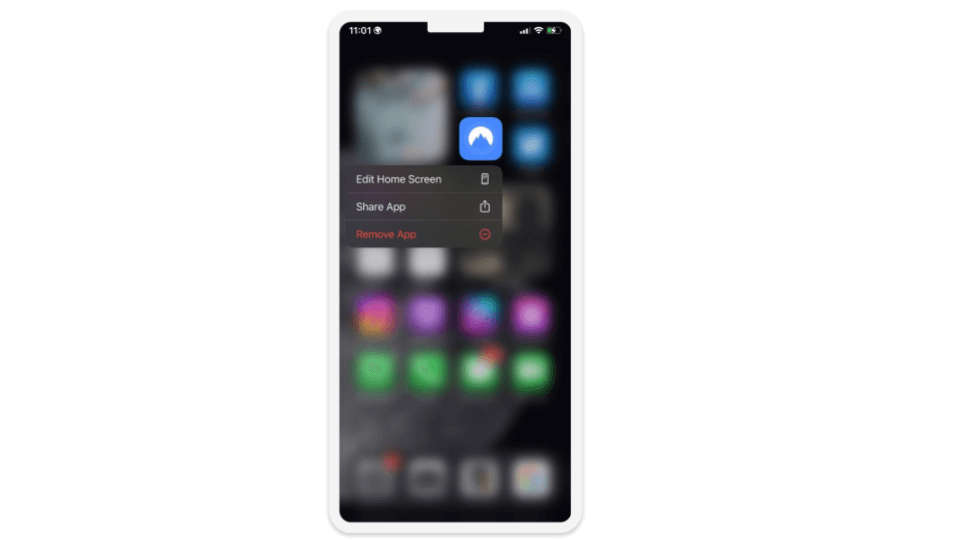
- Tocca Rimuovi App, quindi conferma la tua scelta toccando Elimina.
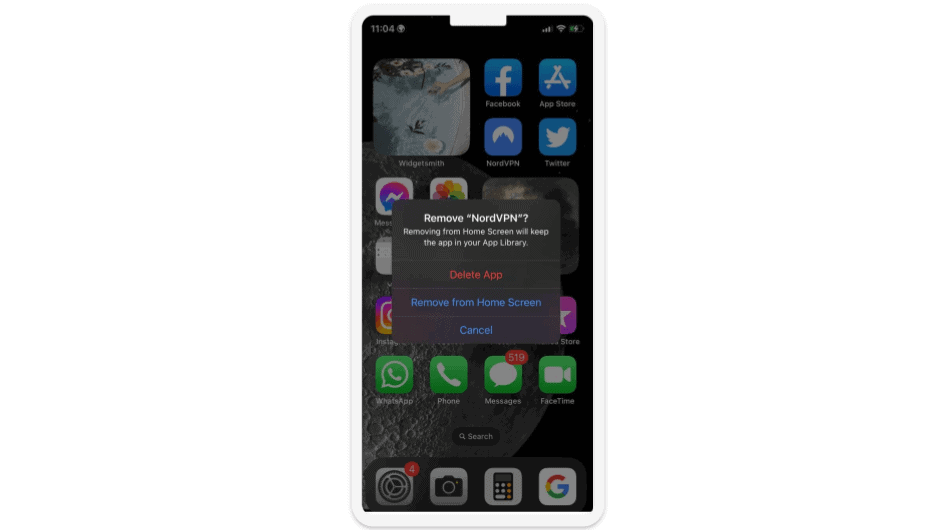
- Hai disinstallato con successo NordVPN dal tuo iPhone o iPad.
Come Disinstallare NordVPN dal tuo Smartphone o Tablet Android
- Trova l’icona dell’app NordVPN sulla schermata principale.
- Tieni premuto su NordVPN finché non si apre un menu.
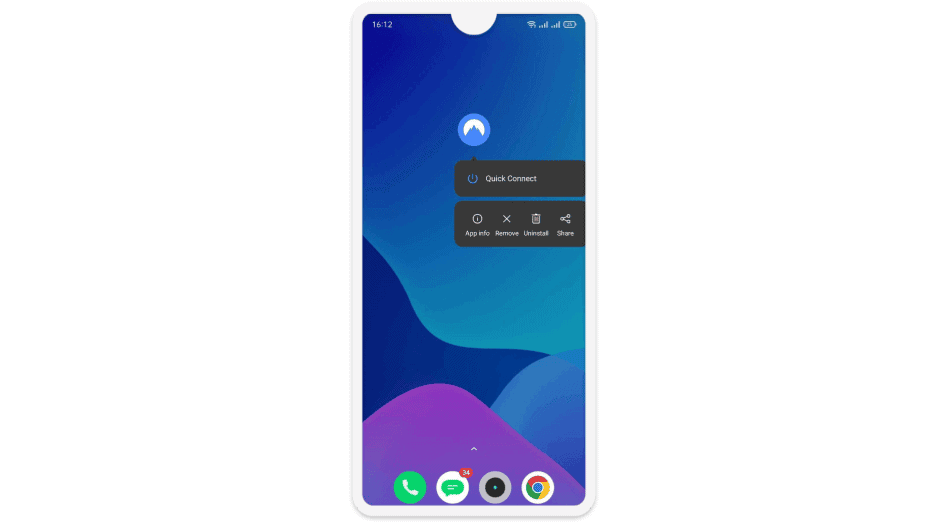
- Tocca Disinstalla, e poi conferma la tua scelta toccando nuovamente Disinstalla.
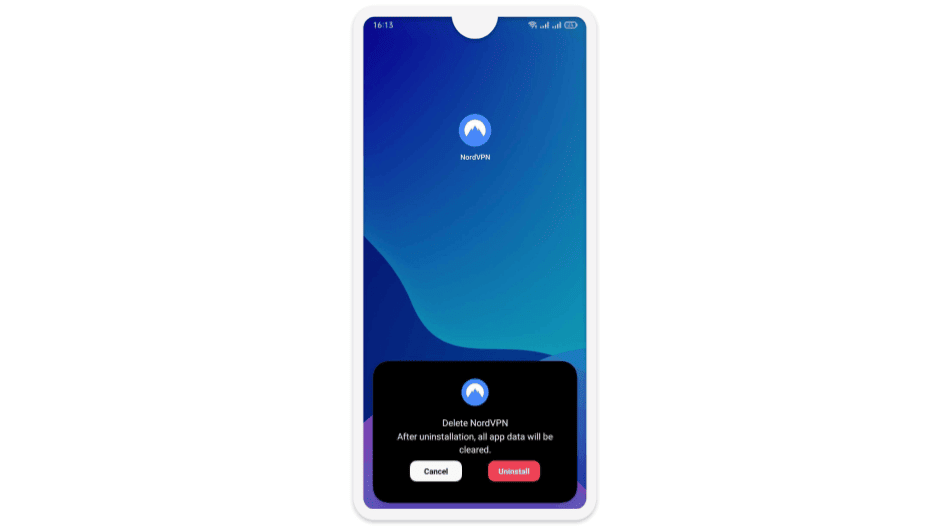
- NordVPN è stato rimosso del tutto dal tuo smartphone o tablet Android.
Domande Frequenti
Come posso annullare il mio abbonamento a NordVPN?
Segui i nostri passaggi semplici per terminare il tuo abbonamento a NordVPN e ottenere un rimborso NordVPN su qualsiasi dispositivo (PC, Mac, iOS o Android). Il processo è molto semplice e richiede solo 10 minuti.
Dopo aver rimosso NordVPN, scegli una nuova VPN per mantenere la tua privacy e sicurezza online. Scopri qui le 3 migliori alternative per sostituire NordVPN.
Come faccio a disattivare il pagamento automatico su NordVPN?
Puoi disabilitare il rinnovo automatico in ogni momento seguendo alcune semplici mosse. Potrai continuare ad accedere NordVPN fino al termine del periodo di abbonamento, e non ti verrà addebitato nient’altro.
Per ricevere il rimborso, ricorda che NordVPN supporta ogni acquisto con una garanzia di rimborso di 30 giorni. Richiedendo un rimborso entro questi 30 giorni, lo otterrai senza problemi.
Posso ottenere un rimborso NordVPN se ho effettuato il pagamento dell’abbonamento utilizzando criptovaluta?
Sì, se hai pagato NordVPN utilizzando una criptovaluta come Bitcoin, hai diritto a un rimborso. Tuttavia, per soddisfare i criteri di idoneità al rimborso, devi richiedere il rimborso entro 30 giorni.
Disinstallando l’app NordVPN si annulla l’abbonamento?
No, la disinstallazione dell’app NordVPN non comporterà l’annullamento del tuo abbonamento. Tuttavia, è possibile annullare con facilità l’abbonamento a NordVPN e ottenere un rimborso su dispositivi Android o iOS seguendo le nostre guide.